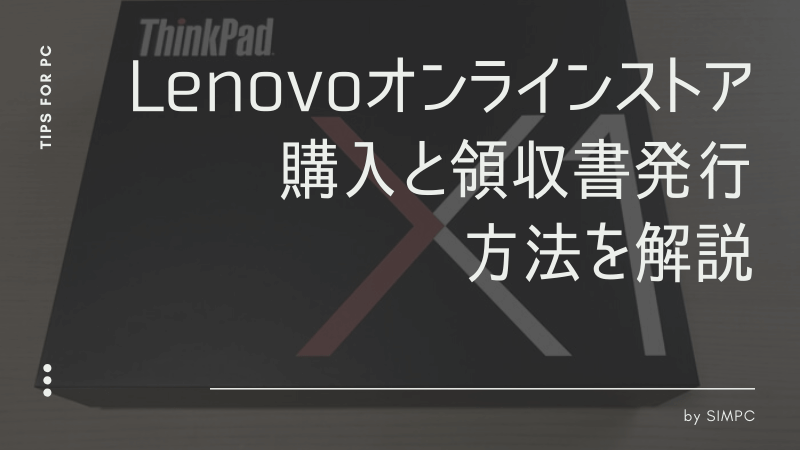Lenovo製品はネットの方が安くなるため、オンラインで購入する人がほとんど。この記事ではオンラインで購入する場合の注意点と領収書の発行方法についてまとめました。
領収書の発行方法について先に知りたい人はこちらを参考にしてください。
[st_toc]
Lenovo製品の購入の流れについて
まず、Lenovoオンラインストアの買い方を説明します。
Lenovoオンラインストアで自分の欲しいPCのページへ。そして一番下の商品群の中から、自分の好きなモデルに近いものを選びます。
キャンペーン適用商品の一覧
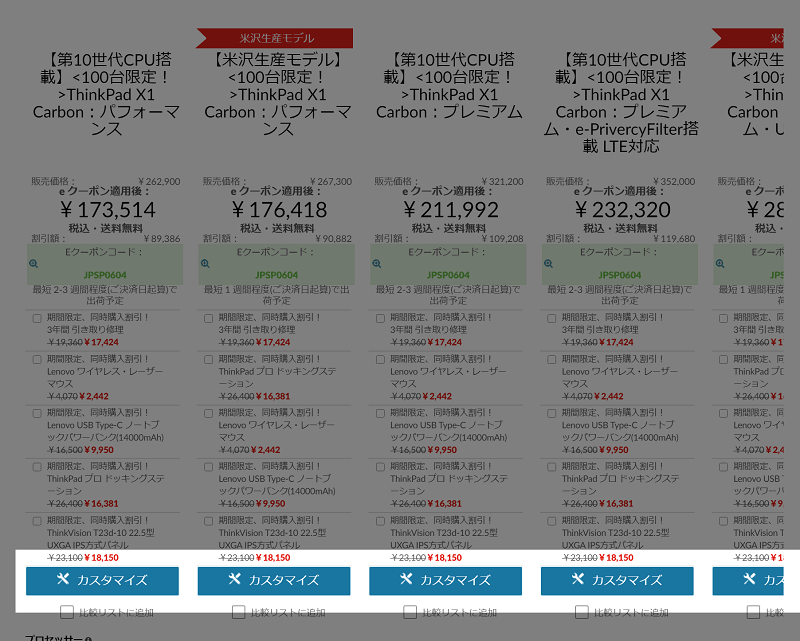
そして次にカスタマイズを行います。自分の好みに合わせて選んでください。支払いの合計金額もこちらで見ることができます。
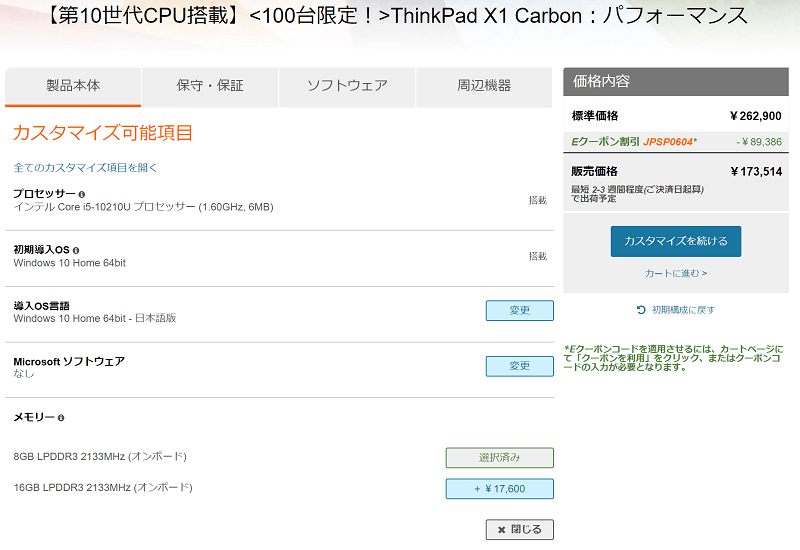
ここで一点注意して欲しいポイントがあります。Lenovoは購入画面で割引を適用するために特典ボタンをクリックする必要があるので注意して下さい。
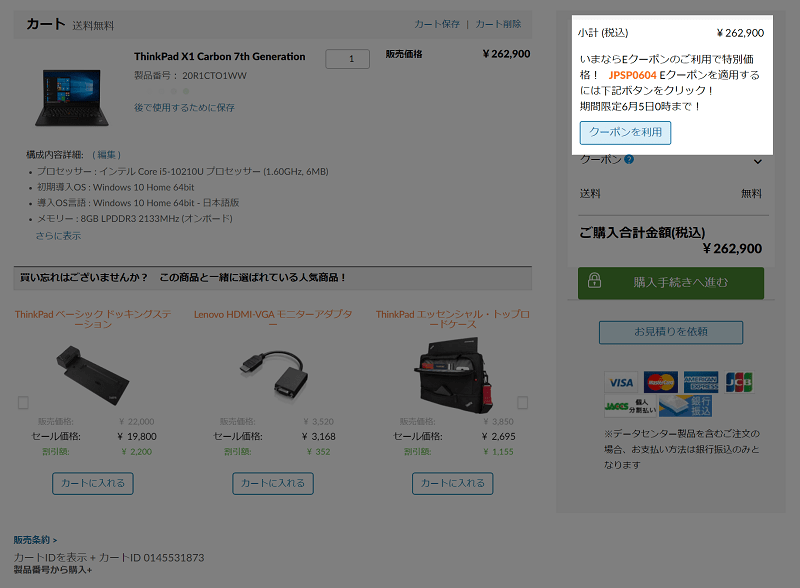
以下が特典を適用した後の画面です。
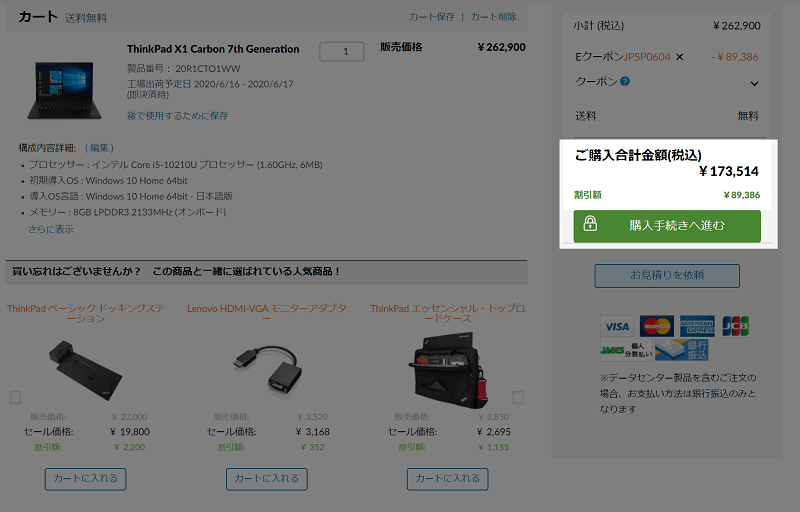
引き続き、購入手続きを行っていきます。Lenovoは購入に対してアカウントを作る必要がありません。余計な入力をせずにサクッと買えてしまいます。引き続き、お届け先と、配送方法を入力します。
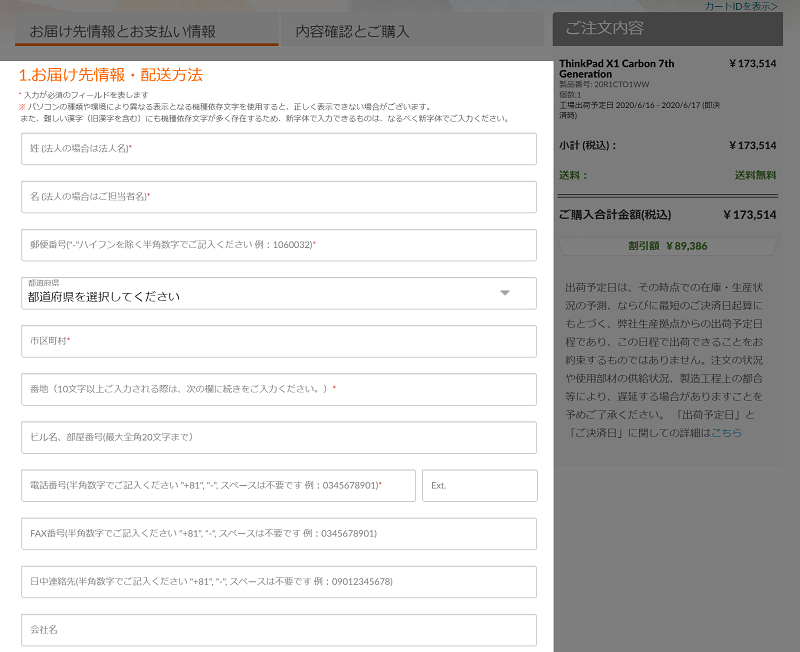
次に支払方法を選びます。支払いは銀行振り込み、Jaccs 1dayクレジット、通常のクレジットカードを選択できます。私はクレジットカードで支払いました。
ここまで入力すれば最後は確認画面です。注文内容を確認して、確定して終了です。一応、注意しておいてほしいポイントとして、カスタマイズ発注なので、オーダー以降キャンセルができません。注文内容をしっかりと確認の上、オーダーを完了するようにしてください。
Lenovoの到着予定日と実際の到着日
lenovo製品は、到着予定日と、実際の予定日がずれているケースが多いようです。私の場合は、11/1着とオーダー画面に出ていましたが、実際に到着したのは、それよりも1週間ほど早い日程で届きました(新製品発売直後は遅くなるようです)。
発送連絡が来れば、それ以降、荷物の追跡ができるので、気になる方はそちらを見てみると良いかもしれません。
Lenovo製品の領収書発行方法について
lenovo(レノボ)の製品の場合、注文から確定までの流れの中で、領収書発行を選択するところがなかったことにお気づきかもしれません。
実際に選択欄はなく「領収書発行の別途申し込み」が必要となります。以下が申し込み用のPDFファイルです。
細かくはPDFを参考にしていただくと良いですが、以下を書いて送るだけです。
領収書発行に必要な記載内容
- メールアドレス
- 注文番号
- 宛名
- 品目
私もこの流れに従い、メールを送付。メールを送って、領収書受付申請しました。
ポイント
たまに上のリンクでPDFファイルが見れない時があります。その場合は電話・チャットで問い合わせも可能です。こちらの公式ページを参考にしてください。
Lenovoオンラインストアでの購入と領収書発行のまとめ
lenovoパソコンの購入方法と、領収書発行の方法についてまとめました。
Lenovoはアカウントを作らずに購入することができるので、オンラインストアと言えど、面倒な手続きなく購入することが出来て便利なストアです。
またLenovoは買い方によって値段が変わります。以下のページでお得に買う方法をまとめているので必ず見るようにして下さい。
-

-
【2024年11月】レノボ公式のネット限定Eクーポンとキャンペーン・セール・学割で最大限安く買う方法・コツ
lenovo(レノボ)のパソコンをできるだけ安く買う方法として、ネット限定の「Eクーポン」、「キャンペーン(セール)」、「学生専用ストア(学割)」があります。 また、あまり知られていませんがレノボの購 ...
続きを見る